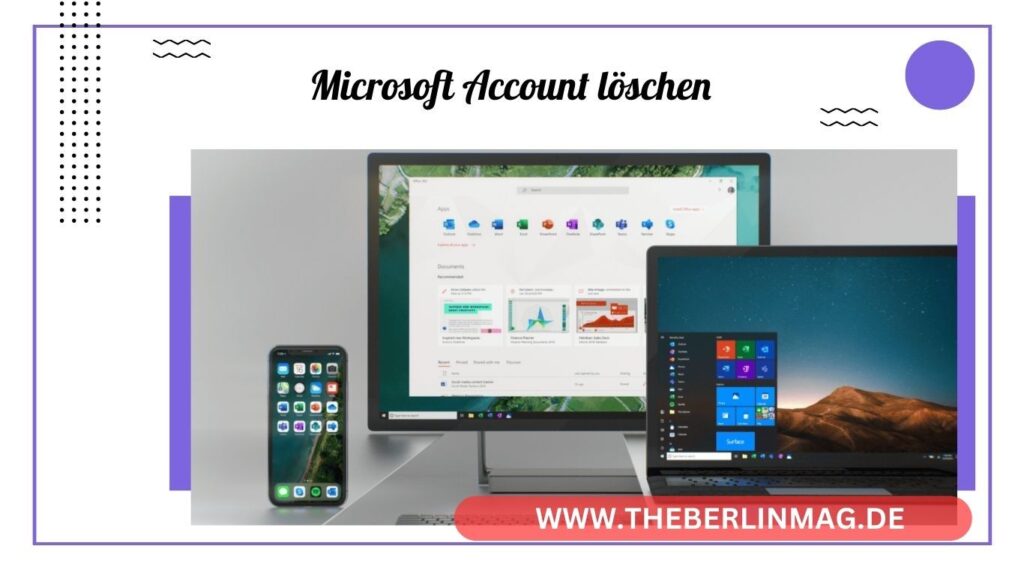
Wenn Sie Ihr Microsoft-Konto löschen möchten, gibt es viele Gründe dafür. Vielleicht verwenden Sie es nicht mehr oder möchten einfach Ihre Online-Präsenz verringern. In diesem Artikel erfahren Sie, wie Sie Ihr Microsoft-Konto sicher und vollständig löschen können und welche Dinge Sie beachten sollten. Lesen Sie weiter, um eine vollständige Schritt-für-Schritt-Anleitung und wichtige Informationen zu erhalten.
Warum ein Microsoft-Konto löschen?
Es gibt verschiedene Gründe, warum Sie Ihr Microsoft-Konto löschen möchten. Möglicherweise nutzen Sie es nicht mehr, haben mehrere Konten und möchten diese zusammenlegen, oder Sie haben Sicherheitsbedenken und möchten Ihre Daten schützen. Ein weiterer häufiger Grund ist der Wechsel zu anderen Diensten oder Plattformen, die nicht von Microsoft angeboten werden.
Ein Microsoft-Konto ist mehr als nur eine E-Mail-Adresse. Es ist der Schlüssel zu vielen Diensten wie Outlook, OneDrive, Xbox und Skype. Daher ist es wichtig, dass Sie sicherstellen, dass Sie die Konsequenzen verstehen, bevor Sie Ihr Konto löschen.
Wichtige Überlegungen vor dem Löschen
Bevor Sie Ihr Microsoft-Konto löschen, sollten Sie einige wichtige Überlegungen anstellen:
- Daten sichern: Stellen Sie sicher, dass Sie alle wichtigen Daten aus Ihrem Konto sichern, da diese nach der Löschung nicht mehr zugänglich sind. Dazu gehören E-Mails, Dateien in OneDrive und Kontakte in Outlook.
- Abonnements kündigen: Wenn Sie Abonnements wie Microsoft 365 oder Xbox Live Gold haben, sollten Sie diese kündigen, da diese ebenfalls mit Ihrem Konto gelöscht werden.
- Verknüpfte Dienste: Überprüfen Sie, welche Dienste und Apps mit Ihrem Microsoft-Konto verknüpft sind, und stellen Sie sicher, dass Sie alternative Zugangsdaten oder Konten haben.
- Wartezeit: Beachten Sie, dass Microsoft eine Wartezeit von 30 oder 60 Tagen hat, bevor das Konto endgültig gelöscht wird. In dieser Zeit können Sie das Konto wiederherstellen, falls Sie es sich anders überlegen.
Schritte zum Löschen eines Microsoft-Kontos
Das Löschen eines Microsoft-Kontos ist ein mehrstufiger Prozess. Hier sind die Schritte, die Sie befolgen müssen:
- Anmeldung: Melden Sie sich bei Ihrem Microsoft-Konto an, das Sie löschen möchten.
- Kontoseite aufrufen: Gehen Sie zu „https://account.microsoft.com/“ und klicken Sie auf „Konto schließen“.
- Sicherheitsüberprüfung: Folgen Sie den Anweisungen zur Sicherheitsüberprüfung, um zu bestätigen, dass Sie der Kontoinhaber sind.
- Konto markieren: Markieren Sie das Konto für die Schließung und bestätigen Sie die Löschung.
- Wartezeit: Ihr Konto wird nach einer Wartezeit von 30 oder 60 Tagen endgültig gelöscht.
Was passiert mit Ihren Daten?
Wenn Sie Ihr Microsoft-Konto löschen, werden alle Daten, die mit diesem Konto verknüpft sind, gelöscht. Dazu gehören E-Mails, Dateien in OneDrive, Kontakte, Kalenderinformationen und Spielstände auf der Xbox. Diese Daten können nach der endgültigen Löschung nicht wiederhergestellt werden. Es ist daher wichtig, dass Sie alle wichtigen Daten sichern, bevor Sie den Löschvorgang abschließen.
Microsoft-Konto auf verschiedenen Geräten entfernen
Das Entfernen eines Microsoft-Kontos von verschiedenen Geräten kann je nach Gerät und Betriebssystem unterschiedlich sein. Hier sind die Schritte für einige gängige Geräte:
- Windows-PC: Gehen Sie zu „Einstellungen“, dann „Konten“, und entfernen Sie das Microsoft-Konto unter „Ihre E-Mail-Adressen und Konten“.
- Xbox: Melden Sie sich auf Ihrer Xbox-Konsole an, gehen Sie zu „Einstellungen“, dann „Konto“, und entfernen Sie das Konto unter „Konten“.
- Mobile Geräte: Auf iOS und Android können Sie das Konto in den Einstellungen der jeweiligen Microsoft-App entfernen.
Microsoft-Konto von Windows 10 abmelden
Um Ihr Microsoft-Konto von Windows 10 abzumelden, folgen Sie diesen Schritten:
- Einstellungen öffnen: Klicken Sie auf das Startmenü und öffnen Sie die „Einstellungen“.
- Konten auswählen: Gehen Sie zu „Konten“ und wählen Sie „Ihre Infos“.
- Abmelden: Klicken Sie auf „Stattdessen mit einem lokalen Konto anmelden“ und folgen Sie den Anweisungen.
Microsoft-Konto von Windows 11 abmelden
Auch bei Windows 11 ist der Prozess ähnlich:
- Einstellungen öffnen: Klicken Sie auf das Startmenü und öffnen Sie die „Einstellungen“.
- Konten auswählen: Gehen Sie zu „Konten“ und wählen Sie „Ihre Infos“.
- Abmelden: Klicken Sie auf „Stattdessen mit einem lokalen Konto anmelden“ und folgen Sie den Anweisungen.
Probleme beim Löschen des Kontos
Beim Löschen eines Microsoft-Kontos können verschiedene Probleme auftreten, z. B.:
- Vergessenes Passwort: Wenn Sie Ihr Passwort vergessen haben, müssen Sie es zurücksetzen, bevor Sie das Konto löschen können.
- Verknüpfte Dienste: Stellen Sie sicher, dass alle Dienste, die mit Ihrem Konto verknüpft sind, nicht mehr benötigt werden oder auf ein anderes Konto übertragen wurden.
- Abonnements: Kündigen Sie alle laufenden Abonnements, um ungewollte Kosten zu vermeiden.
Häufig gestellte Fragen (FAQs)
Kann ich mein Microsoft-Konto wiederherstellen, nachdem es gelöscht wurde?
Ja, innerhalb der ersten 30 oder 60 Tage nach der Markierung zur Löschung können Sie Ihr Konto wiederherstellen, indem Sie sich erneut einloggen.
Was passiert mit meinen E-Mails und Dateien in OneDrive?
Alle Ihre Daten, einschließlich E-Mails und Dateien in OneDrive, werden nach der endgültigen Löschung Ihres Kontos vollständig gelöscht.
Muss ich mein Microsoft-Konto löschen, wenn ich es nicht mehr benutze?
Es ist nicht notwendig, Ihr Konto zu löschen, wenn Sie es nicht mehr verwenden. Sie können es einfach inaktiv lassen. Wenn Sie jedoch sicherstellen möchten, dass keine Ihrer Daten mehr online verfügbar sind, ist das Löschen eine Option.
Zusammenfassung
- Daten sichern: Speichern Sie alle wichtigen Daten, bevor Sie Ihr Konto löschen.
- Abonnements kündigen: Vergessen Sie nicht, Ihre Abonnements zu kündigen.
- Wartezeit beachten: Ihr Konto wird erst nach einer Wartezeit von 30 oder 60 Tagen endgültig gelöscht.
- Probleme lösen: Stellen Sie sicher, dass Sie alle möglichen Probleme lösen, bevor Sie den Löschvorgang abschließen.
- Geräte entfernen: Entfernen Sie Ihr Microsoft-Konto von allen Geräten, die Sie verwenden.
Durch das Beachten dieser Schritte können Sie sicherstellen, dass Ihr Microsoft-Konto vollständig und sicher gelöscht wird.
Weitere aktuelle Nachrichten und Updates finden Sie The Berlin Mag.